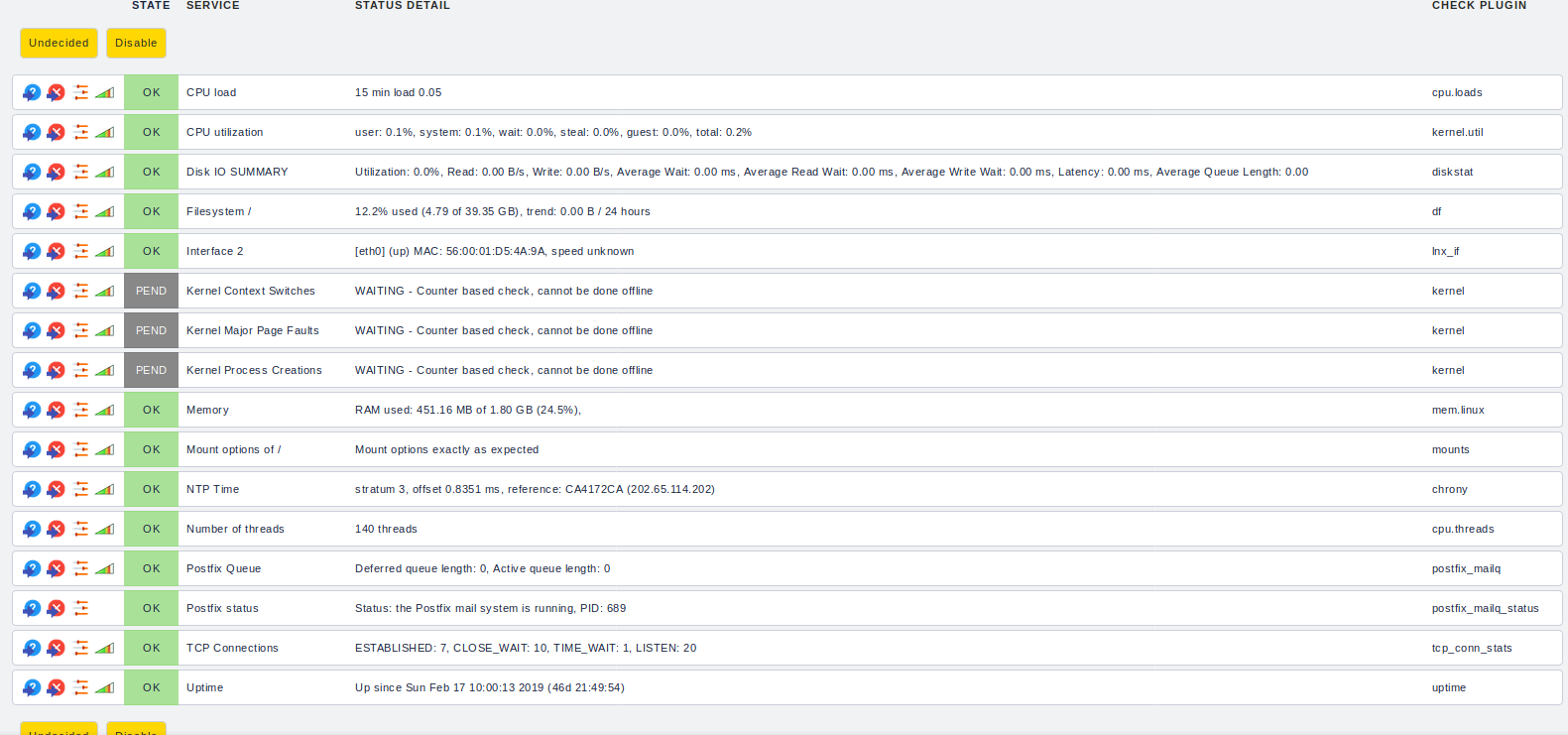Check_MK adalah monitoring server yang menggunakan client-server monitoring. Di setiap client yang akan dimonitoring, kita harus menginstall aplikasi client Check_MK.
Ada banyak OS yang di support, seperti Windows, Debian, Fedora, CentOS, OpenWRT, FreeBSD, MacOS dan lain sebagainya.
Check_MK memiliki dua versi, berbayar (Check_MK Enterprise Edition) dan gratis (Check_MK Raw Edition). Kita akan menginstall versi yang gratisan.
1. Update software-software ke versi terbaru
apt update; apt upgrade -y2. Download MK_Check
Link download terbaru bisa di cek di https://mathias-kettner.com/download.php?
wget https://mathias-kettner.de/support/1.5.0p13/check-mk-raw-1.5.0p13_0.stretch_amd64.deb
3. Install MK_Check
apt install ./check-mk-raw-1.5.0p13_0.stretch_amd64.deb -y
4. Cek Instalasi
Semua perintah CLI Check_MK menggunakan omd. Untuk memastikan instalasi berhasil, cek dengan
omd version
# output
OMD - Open Monitoring Distribution Version 1.5.0p13.cre5. Buat Situs Monitoring Pertama Anda
Buat situs monitoring pertama anda dengan omd create monitoring
omd create monitoring # output Adding /opt/omd/sites/monitoring/tmp to /etc/fstab. Creating temporary filesystem /omd/sites/monitoring/tmp...OK Restarting Apache...OK Created new site monitoring with version 1.5.0p13.cre. The site can be started with omd start monitoring. The default web UI is available at http://192.168.0.1/monitoring/ The admin user for the web applications is cmkadmin with password: HoOMbraE (It can be changed with 'htpasswd -m ~/etc/htpasswd cmkadmin' as site user. ) Please do a su - monitoring for administration of this site.
kata monitoring tersebut bebas diganti dengan apa pun. User dan password login ada di atas, jangan lupa untuk mencatatnya.
Jalankan situs monitoring tersebut
omd start monitoring
6. Buka Check_MK di browser
Di browser buka http://IP/monitoring
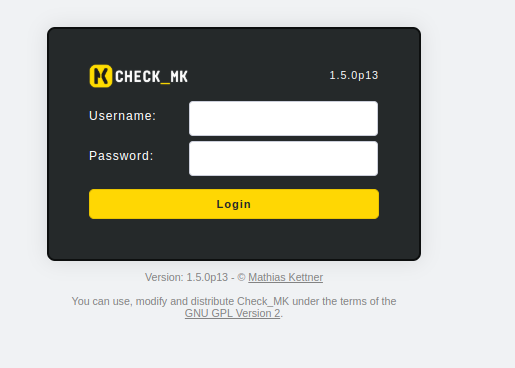
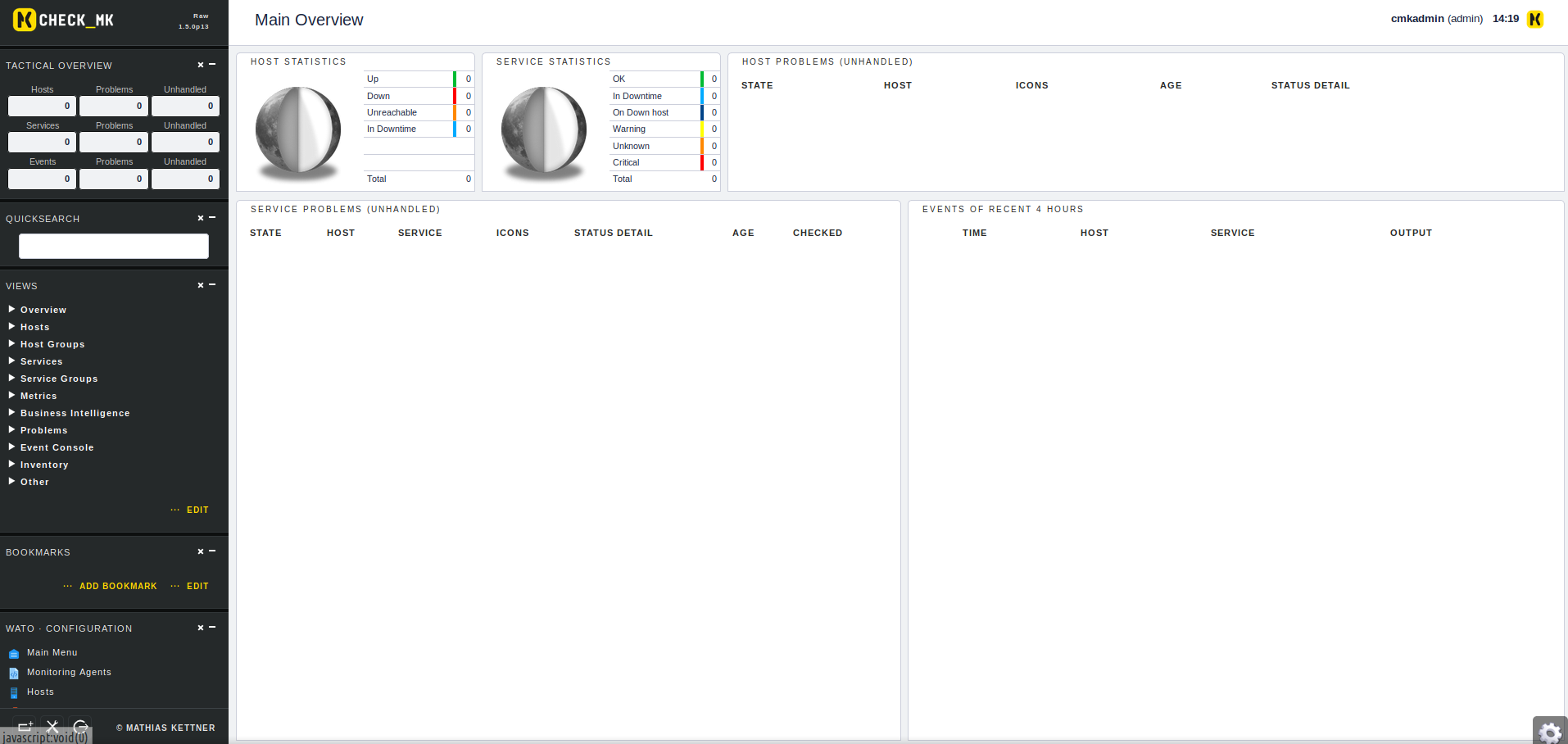
7. Install Check_MK Agent
Daftar agent yang sudah tersedia, bisa di download di http://IP-SERVER/NAMAMONITORING/check_mk/agents/ contoh http://192.168.0.1/monitoring/check_mk/agents/
7.a CentOS 7
Download dan install Check_MK agent di CentOS 7
wget http://IP-SERVER/NAMAMONITORING/check_mk/agents/check-mk-agent-1.5.0p13-1.noarch.rpm yum install ./check-mk-agent-1.5.0p13-1.noarch.rpm -y
setelah proses install tersebut Check_MK otomatis di jalankan, dan dijalankan tiap kali server CentOS restart. Bisa di cek dengan
systemctl status check_mk.socket # output ● check_mk.socket - Check_MK Agent Socket Loaded: loaded (/etc/systemd/system/check_mk.socket; enabled; vendor preset: disabled) Active: active (listening) since Fri 2019-04-05 14:28:42 WIB; 2min 2s ago Listen: 0.0.0.0:6556 (Stream) Accepted: 0; Connected: 0 Apr 05 14:28:42 centos7-SINGAPORE-WWWW.jaranguda.com systemd[1]: Listening on Check_MK Agent Socket.
7.b Windows 10
Download http://IP.SERVER/NAMAMONITORING/check_mk/agents/windows/check_mk_agent.exe
7.c Debian 8/9
Download dan install Check_MK Agent di Debian 9
wget http://IP-SERVER/NAMAMONITORING/check_mk/agents/check-mk-agent_1.5.0p13-1_all.deb apt install ./check-mk-agent_1.5.0p13-1_all.deb -y
8. Menambah Server di Check_MK
Setelah menginstall agent Check_MK langkah selanjutnya adalah menambah IP agent tersebut di dashboard Check_MK. Scroll kebawah sampai keliatan Wato Configuration -> Main Menu -> Hosts. Lalu klik Create new hosts
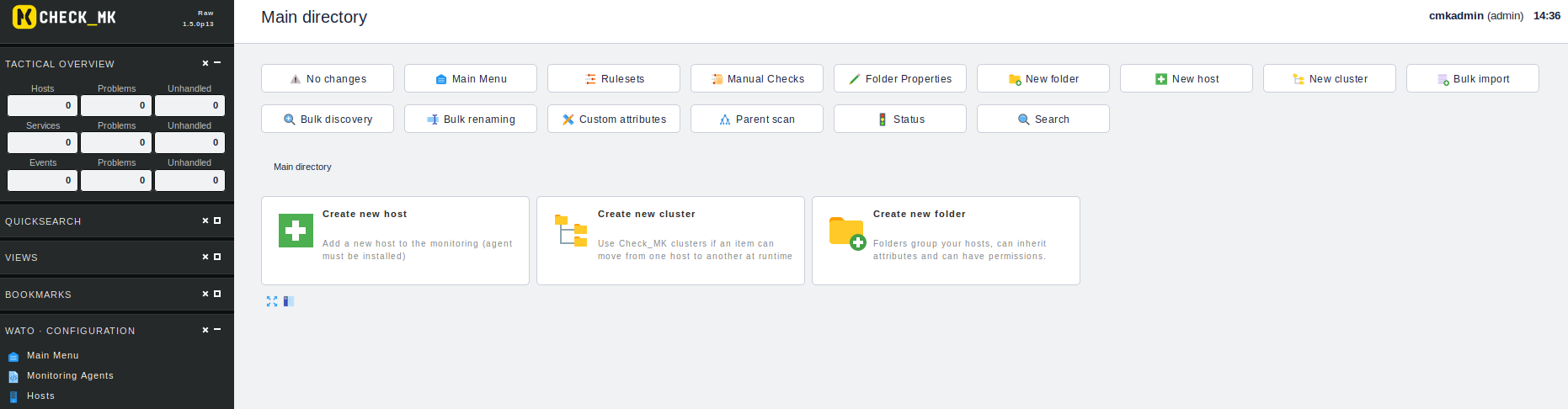
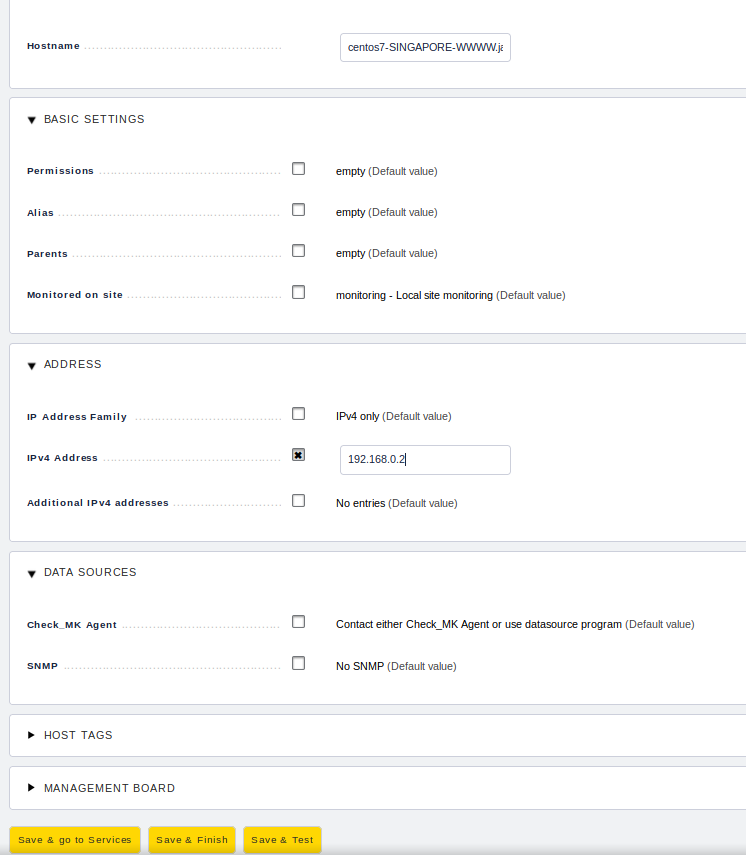
bagian yang perlu di isi adalah Hostname dan IPv4, bila anda menggunakan IPv6 bisa juga diisi. Bila server yang di monitoring menggunakan firewall, ingat untuk membuka port 6556.
Contoh perintah iptables untuk mengijinkan akses ke port 6556
iptables -A INPUT -p tcp -m tcp --dport 6556 -j ACCEPT